D盘满了怎么办?快速清理方法详解
运动鞋磨脚怎么办?快速缓解方法 #生活技巧# #居家生活技巧# #运动鞋#
简介:
在现代数字生活中,存储空间成为我们使用电脑或手机时的核心要素之一。当D盘满了,不仅会影响文件的存储与传输,还可能导致系统运行变慢甚至崩溃。特别是在处理大文件、进行系统更新或安装新软件时,存储空间的充裕变得尤为关键。本文将深入分析D盘满了的原因,介绍多种高效的清理方法,帮助用户快速释放空间,提升设备性能,确保系统稳定运行。无论是Windows 11、macOS,还是Android、iOS平台的用户,都能在本文中找到适合自己设备的实用技巧。
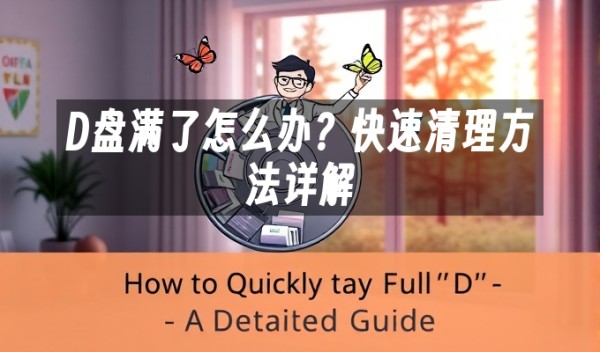
工具原料:
电脑品牌型号:如Dell XPS 15 2023版、MacBook Pro 14英寸(2023)、Lenovo ThinkPad X1 Carbon 2023版手机型号:如华为Mate 50 Pro、苹果iPhone 15 Pro、Samsung Galaxy S23 Ultra操作系统版本:Windows 11专业版(Build 22621及以上)macOS Ventura 13.2Android 13(如Google Pixel 7 Pro、Samsung One UI 5.1设备)iOS 17软件版本:Windows自带“磁盘清理”工具(Win10/11)第三方清理软件:如CCleaner 6.23,CleanMyMac X 4.9,SD Card Formatter等手机清理工具:如超人清理大师、绿色清理、内存清理神器等一、D盘满了的主要原因分析
1、缓存与临时文件积累。当系统或软件日常运行时,会产生大量缓存和临时文件,比如浏览器缓存、软件下载临时文件、系统更新缓存等。这些文件如果未及时清理,很容易使硬盘空间逐渐耗尽。
2、大量下载和存储媒体文件。随着视频、图片、音乐等多媒体内容的不断积累,D盘中的存储压力逐步增加。如用户大量存储视频素材或游戏安装包,容易造成空间紧张。
3、软件和系统更新占用空间。某些软件在更新过程中会生成缓存,系统升级包也会暂时占用大量空间。例如,Windows 11或macOS的系统更新文件可能在没有删除的情况下持续占用空间。
4、重复或无用的文件与安装包。很多时候,用户会因为存储习惯或误操作,存放了重复文件或安装包,造成空间浪费。
5、病毒或恶意软件的影响。某些恶意软件可能在后台隐藏文件或虚假占用空间,导致硬盘空间异常耗尽。
二、快速清理D盘空间的实用方法
1、利用系统自带工具清理缓存与临时文件Windows用户可以使用“磁盘清理”功能。步骤包括:
在任务栏搜索框输入“磁盘清理”并打开选择对应的D盘,点击“确定”勾选“临时文件”、“系统缓存”及“回收站”项,点击“清理”macOS用户可以使用“存储管理”功能:
点击苹果菜单→“关于本机”→“存储”→“管理”浏览推荐的清理措施,删除无用的文件、iCloud文件或旧的iOS备份2、使用第三方清理工具深化空间释放软件如CCleaner、CleanMyMac X提供更深层次的清理方案,具体操作步骤:
下载安装对应平台的版本,打开软件扫描整个硬盘,识别出缓存、无用文件、重复文件等根据提示选择清理项目,谨慎操作,避免误删除重要文件在实际运行中,例如,某用户发现自己手机空间不足,通过CleanMyPhone等软件清理了大量缓存和无用文件后,使用体验显著提升。
3、删除无关或重复的文件清理个人资料夹、小文件夹中的重复图片、视频和压缩包。可以借助Duplicate Cleaner或Gemini 2等工具快速识别重复内容,大幅节省空间。值得注意的是,删除前应备份重要文件,以免误删。
4、迁移大文件和不常用内容到云存储或外部硬盘利用OneDrive、Google Drive、苹果iCloud或第三方硬盘近期也成为热门方案。如某设计师将项目文件转存云端后,释放出数百GB空间,工作效率因此提升。
5、管理软件与系统升级文件安装软件后会留下安装包或缓存,可以定期删除已完成的安装文件。系统更新包也应及时删除,比如Windows Update清理工具提供了清理旧版本的选项,确保空间优化。
三、提升空间管理的最佳实践
1、制定定期清理计划。根据使用频率,每周或每月执行一次空间清理,避免文件堆积,保持系统清爽。
2、合理分区与存储策略。将系统和软件安装在C盘,将个人资料、视频和大件存储在D盘或外部硬盘中,避免单一硬盘压力过大。
3、利用云存储或网络硬盘。提升存储容量的同时,减少本地存储压力。例如,将高清影片存放在云端,PC端只保留必要的文件。
4、保持硬盘健康。定期检测硬盘健康状态,预防硬盘故障导致的数据丢失或空间异常占用。Windows自带的“检查工具”或硬盘厂商提供的检测软件都能助一臂之力。
拓展知识:
1、硬盘空间的基本类型与管理技巧。硬盘分为SSD与HDD,各有不同的维护重点。SSD更重视TRIM指令的支持,HDD则关注碎片整理。合理利用碎片整理工具可以优化HDD性能。
2、文件压缩与格式优化。对于不常用的大文件,可采用压缩软件(如WinRAR、7-Zip)减小占用空间。同时,选择适合的文件格式(如H.264视频压缩、HEIC图片)也能节省存储空间。
3、存储空间的监控工具。使用资源监控软件(如WinDirStat、DaisyDisk)可以直观显示占用空间的文件夹和文件,帮助用户精准定位空间瓶颈。
4、硬盘加密与空间管理。为了数据安全,可以加密硬盘,避免在清理过程中误删重要信息。同时,合理配置权限,防止无关应用乱写入大文件。
总结:
D盘满了是许多数字设备用户常遇到的问题,但通过科学合理的清理方法可以有效解决。本文详细介绍了主要原因、实用工具及操作技巧,帮助用户快速释放空间,并提出了长远的空间管理建议。保持良好的存储习惯,结合专业清理工具,配合系统优化操作,可以延长硬件使用寿命,提升设备性能。同时,定期监控硬盘状态和合理规划存储布局,是实现设备长效流畅运行的关键。希望每位用户都能掌握这些实用技巧,让数字生活更轻松高效。
网址:D盘满了怎么办?快速清理方法详解 https://www.yuejiaxmz.com/news/view/1318039
相关内容
电脑d盘满了怎么清理 电脑d盘满了如何清理磁盘D盘满到变红色了怎么清理 快速释放内存的方法
windows系统c盘满了怎么办?C盘满了深度清理详细方法(全面清理)
电脑d盘颜色变红怎么恢复?4个方法快速清理空间!
C盘空间满了怎么清理?详解12种磁盘清理方法,快速释放C盘空间!
快速清理c盘空间的方法 c盘太满了怎么清理垃圾
电脑c盘满了变成红色了怎么清理 5种方法解决
电脑c盘变红满了怎么清理?4个方法轻松清理!
电脑C盘满了怎么清理,4种不误删的清理方法教程
电脑c盘满了内存不足怎么办?如何清理c盘空间垃圾(4种方法)

